Sådan nulstilles eller ændres Discord-adgangskode i 2022
Discord er en platform, hvor næsten alle har lavet deres egne servere. Og alle arbejder så hårdt for at vedligeholde og popularisere deres servere blandt andre Discord-medlemmer. Tænk nu bare, at du en morgen vågnede og fandt det du kan ikke få adgang til din Discord-konto. Og det er fordi den adgangskode du indtaster er ikke korrekt. Nu kan der være mange grunde til det, men den ene grundlæggende årsag er det du har glemt dit kodeord efter at have holdt en lang pause fra Discord. Og det er, når der er behov for at nulstille din Discord-adgangskode for at spare alt det hårde arbejde, du lægger på disse servere. Eller det kan være, at du ikke har mistet din adgangskode, men selv da vil du ændre den for at gøre din Discord-konto mere sikker.
Men nogle gange er processen med at ændre adgangskoden på Discord kan være lidt forvirrende, især hvis du er ny på Discord. Derfor besluttede vi at komme med denne artikel for at vise dig hvordan man gør det på pc og på Discord-mobilappen. Så lad os komme direkte ind i det.
Mere om Discord: Sådan overstreges tekst på Discord
Indhold
Skift Discord-adgangskode
Proceduren for at ændre adgangskode er ikke så svær, og det vil kun tage et par minutter at få denne ting gjort.
På PC eller Mac
1. Start først Discord desktop-app eller åbn din Discord-konto via webbrowseren.
2. Klik nu på brugerindstillinger eller tandhjulsikon for at åbne dine kontooplysninger.
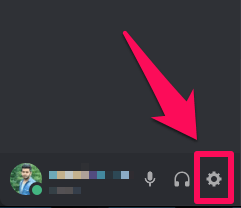
3. Du vil kunne se dine kontooplysninger som brugernavn og e-mailadresse. Klik på Redigere valgmulighed.
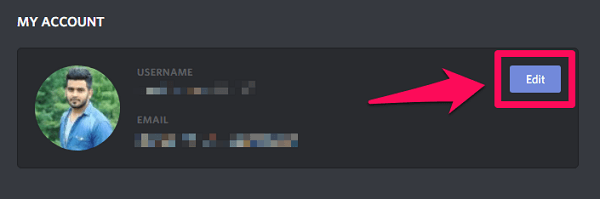
4. Klik på for at ændre adgangskoden Skift kodeord?. Du vil se denne mulighed under den aktuelle adgangskodesektion.
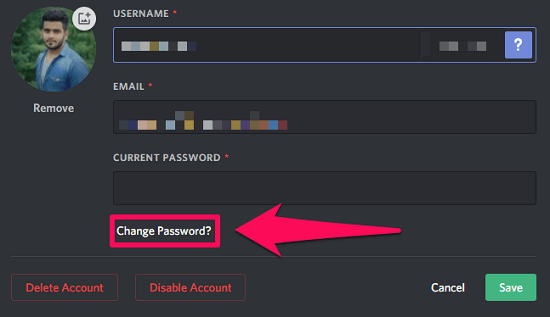
5. Til sidst skal du blot indtaste din nuværende adgangskode og den nye adgangskode. Efter det, bare klik på Gem.
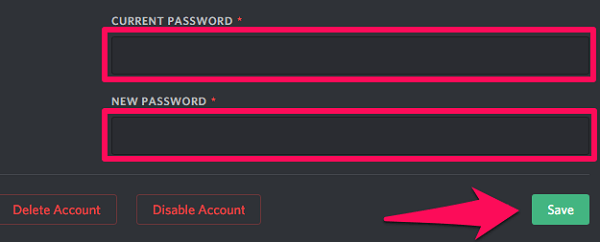
På Android og iOS
Trinnene til at ændre adgangskoden er de samme for både Android og iOS. Så du kan følge trinene på en af platformene.
1. Start Discord mobilapp på din smartphone.
2. Tryk nu på hamburger ikon for at åbne menuen.
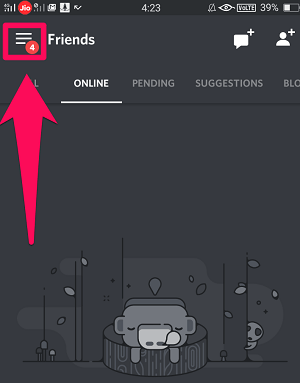
3. Nederst i menuen kan du se gear eller brugerindstillinger ikonet, tryk på det.
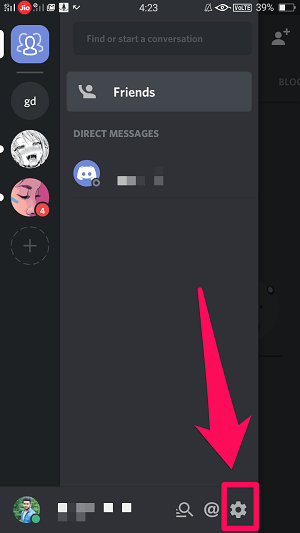
4. Tryk derefter på Min Profil under brugerindstillingerne. (På iOS er det bare ‘Konto’)
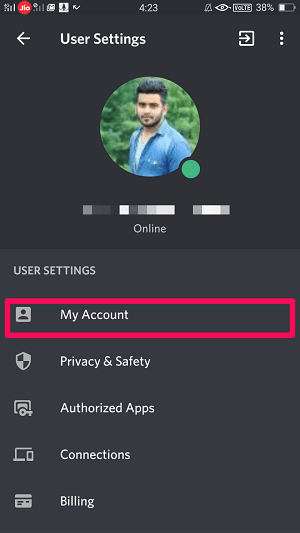
5. For at ændre detaljer som brugernavn og e-mailadresse, skal du trykke på Rediger konto. Men for at ændre adgangskoden skal du trykke på ‘Lave om’ mulighed. (På iOS er denne mulighed navngivet som ‘Skift kodeord.’)
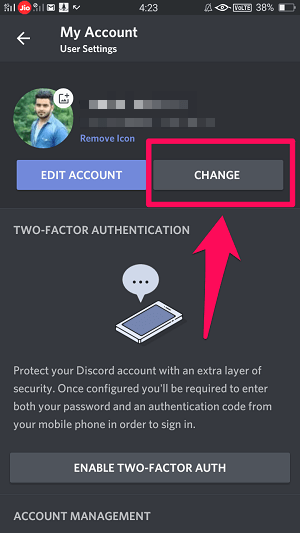
6. Til sidst skal du blot indtaste din nuværende adgangskode og derefter din nye adgangskode. Så snart du indtaster adgangskoden, vil du se gem ikon i nederste højre hjørne af skærmen. Tryk på den for at gemme detaljerne.
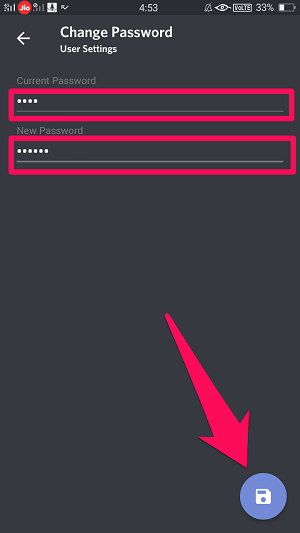
Nulstil Discord-adgangskode
At glemme adgangskoder er et almindeligt problem, som alle af os står over for. Men ingen bekymringer, fordi du nemt kan nulstille din adgangskode, så længe du har adgang til dit registrerede e-mail-id. For hvis du ikke har adgang til din registrerede e-mail, så kan du desværre ikke gendanne din konto.
Trinnene til dette er de samme for pc-, Android- og iOS-platforme. Så du kan følge disse trin for at nulstille din adgangskode på enhver af platformene.
1. Start Discord desktop-app, eller åbn blot Discord-webstedet på din webbrowser.
2. Du kommer til login-vinduet, indtast dit registrerede e-mail-id og klik derefter på ‘Glemt din adgangskode?’ under adgangskodefeltet.
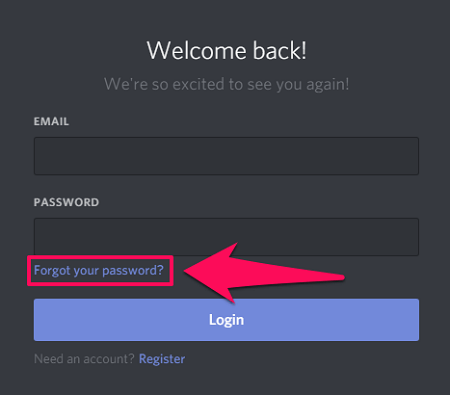
3. Instruktionen om at nulstille din adgangskode vil blive sendt til dit e-mail-id. Så log ind på dit e-mail-id og find e-mailen sendt af Discord.
4. Når du åbner e-mailen med Discord, vil du se en mulighed for at nulstille adgangskoden med navnet ‘Nulstille kodeord.’ Klik på det.
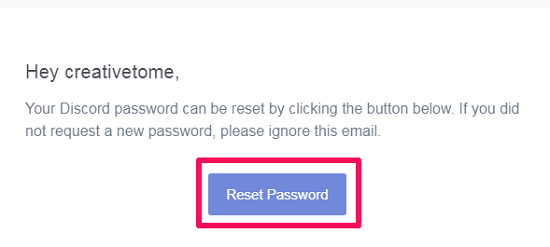
5. Nu åbnes et nyt vindue i din webbrowser, der beder om den nye adgangskode. Indtast blot den nye adgangskode og klik på ‘Skift kodeord.’
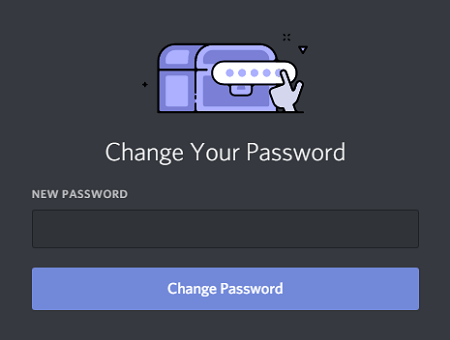
Det er det. Nu har du nulstillet din Discord-adgangskode. Du kan nu logge ind på din konto med den nye adgangskode.
Fik du ikke Discord-e-mailen til nulstilling af adgangskode?
Har du prøvet at nulstille din adgangskode, men fik ikke e-mailen?
Nå, den slags sker ganske sjældent.
Det første du kan gøre er at tjekke din spam-mappe. Det kan være muligt, at den nulstillede e-mail ved discord automatisk gik til spam-mappen. Men hvis du ikke fandt e-mailen nogen steder, så er den sidste ting du kan gøre indsend en anmodning til Discord-support. Du kan fortælle dem det nøjagtige problem, og måske vil de hjælpe dig med det.
Mere om Discord: Sådan sletter du din Discord-konto
Konklusion
Så nu kan du nemt ændre eller nulstille din adgangskode på Discord. Men det er bedre, at du skriver og gemmer din adgangskode et andet sted som et dokument. Fordi det bliver virkelig hektisk og forvirrende at administrere loginoplysninger på så mange sociale medieplatforme. Så hvis du har din adgangskode gemt som et dokument, vil du ikke stå over for dette problem i første omgang.
Seneste Artikler